Аккаунт Google – это неотъемлемая часть использования современных технологий. Но что делать, если вам потребуется сменить свой аккаунт на телефоне? В этой статье мы подробно расскажем о простом и быстром способе смены аккаунта Google на вашем мобильном устройстве.
Первым шагом будет открытие настроек вашего телефона. Для этого нажмите на значок шестеренки, который обычно располагается на рабочем столе или в панели уведомлений. После этого прокрутите список доступных опций и найдите раздел "Аккаунты" или "Пользователи". Нажмите на него, чтобы перейти к управлению аккаунтами на вашем телефоне.
В открывшемся окне вы увидите список всех аккаунтов Google, которые сейчас используются на вашем телефоне. Чтобы сменить аккаунт, выберите тот, который хотите удалить, и нажмите на него. Далее откроется окно с информацией об аккаунте, где нужно нажать на значок с тремя точками или на "Еще" – это зависит от версии операционной системы вашего телефона.
После этого вам будет предложено несколько опций, выберите "Удалить аккаунт" или "Удалить пользователя". Подтвердите свои намерения и введите пароль аккаунта, чтобы подтвердить свою личность. После этого аккаунт Google будет удален с вашего телефона, и вы сможете добавить новый аккаунт или использовать другой уже имеющийся.
Таким образом, сменить аккаунт Google на телефоне просто и быстро. Пользуясь этой инструкцией, вы с легкостью сможете добавлять и удалять аккаунты Google на своем мобильном устройстве, а также быстро переключаться между ними. Это позволит вам легко управлять своими данными и быть всегда в курсе актуальной информации.
Как изменить аккаунт Google на телефоне

Шаг 1: Откройте настройки телефона.
Шаг 2: Прокрутите вниз и найдите раздел "Аккаунты" или "Учетные записи".
Шаг 3: Найдите аккаунт Google, который вы хотите изменить, и нажмите на него.
Шаг 4: В открывшемся окне нажмите на кнопку "Удалить аккаунт" или "Удалить этот аккаунт с устройства".
Шаг 5: Подтвердите удаление аккаунта.
Шаг 6: Вернитесь в раздел "Аккаунты" или "Учетные записи" и нажмите на кнопку "Добавить аккаунт" или "Добавить учетную запись".
Шаг 7: Выберите тип аккаунта Google (например, Google или Gmail) и следуйте инструкциям для входа в новый аккаунт или создания нового аккаунта.
Шаг 8: После успешного входа в новый аккаунт он будет автоматически добавлен на ваш телефон.
Теперь вы знаете, как изменить аккаунт Google на телефоне. Это может быть полезно, если вам нужно использовать другой аккаунт или переключиться на новый аккаунт Google.
Простой способ сменить аккаунт Google на телефоне
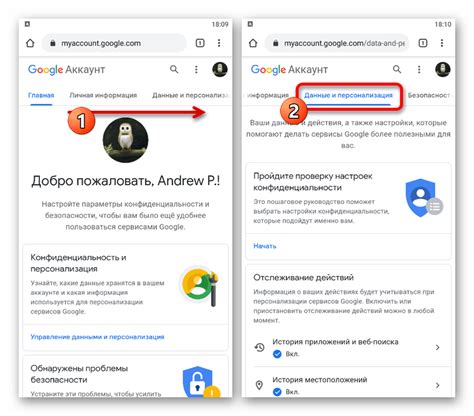
Существует несколько причин, по которым вам может понадобиться сменить аккаунт Google на вашем телефоне. Возможно, вы хотите использовать другой аккаунт Google или вам нужно обновить информацию о вашем аккаунте. В любом случае, есть несколько простых шагов, которые позволят вам сделать это быстро и легко.
1. Откройте настройки вашего телефона. Для этого нажмите на значок "Настройки" в главном меню или потяните вниз панель уведомлений и нажмите на значок шестеренки.
2. Прокрутите вниз до раздела "Аккаунты" или "Учетные записи" и выберите его.
3. В списке учетных записей найдите аккаунт Google, который вы хотите сменить, и нажмите на него.
4. Нажмите на кнопку "Удалить аккаунт" или "Удалить". Вам может потребоваться подтверждение паролем или пин-кодом.
5. После удаления аккаунта Google вернитесь в раздел "Учетные записи" и нажмите на кнопку "Добавить аккаунт" или "Добавить".
6. Выберите тип аккаунта Google, который вы хотите добавить, и следуйте инструкциям на экране, чтобы ввести вашу новую информацию об аккаунте.
Вот и все! Теперь вы успешно сменили аккаунт Google на вашем телефоне. Не забудьте обновить настройки приложений и синхронизировать свои данные, чтобы быть уверенным, что все работает должным образом.
Быстрый способ сменить аккаунт Google на телефоне

Вот простая и быстрая инструкция о том, как сменить аккаунт Google на телефоне:
- Перейдите в настройки: Откройте меню на вашем телефоне и найдите иконку "Настройки". Это может быть представлено в виде шестеренки или иконки с именем "Настройки".
- Прокрутите вниз и найдите вкладку "Аккаунты" или "Пользователи и аккаунты": Обычно она находится в нижней части страницы настроек.
- Выберите текущий аккаунт Google: Если у вас уже есть аккаунт Google, вы увидите его в списке аккаунтов. Нажмите на него, чтобы открыть подробности аккаунта.
- Выберите опцию "Удалить аккаунт" или "Выйти": В зависимости от версии Android и производителя вашего телефона, эта опция может называться по-разному. Она обычно находится в верхней части экрана под именем аккаунта.
- Подтвердите удаление аккаунта: Вам может потребоваться ввести пароль или выполнить другую форму аутентификации, чтобы подтвердить удаление аккаунта с вашего телефона.
- Добавьте новый аккаунт или выберите другой существующий аккаунт: Вернитесь к списку аккаунтов и выберите опцию "Добавить аккаунт" или выберите другой существующий аккаунт, чтобы войти в него.
Поздравляем! Теперь вы знаете, как быстро сменить аккаунт Google на своём телефоне. Помните, что некоторые приложения и сервисы могут быть привязаны к определенному аккаунту, поэтому убедитесь, что ваш выбор соответствует вашим потребностям.
Примечание: Если вы собираетесь продать или передать телефон другому лицу, не забудьте удалить все свои аккаунты и персональные данные перед этим, чтобы обеспечить безопасность ваших данных.
Инструкция по смене аккаунта Google на телефоне
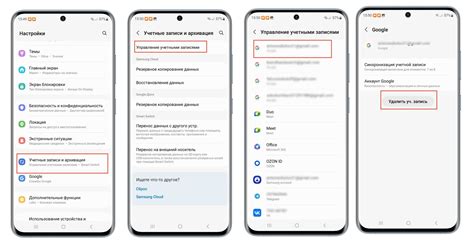
Смена аккаунта Google на вашем телефоне может быть необходима, если вы хотите использовать другой аккаунт или добавить новый. Ниже приведена пошаговая инструкция о том, как это сделать.
- Откройте настройки вашего телефона. Обычно иконка настроек представлена в виде шестеренки и может находиться на рабочем столе или в списке приложений.
- Прокрутите вниз и выберите пункт «Аккаунты» или «Пользователи и аккаунты».
- Выберите текущий аккаунт, который вы хотите сменить. Это может быть раздел «Google» или имя текущего аккаунта.
- Нажмите на троеточие в правом верхнем углу экрана, чтобы открыть дополнительные параметры.
- Выберите пункт «Удалить аккаунт» или «Удалить этот аккаунт».
- Подтвердите свое намерение удалить аккаунт, нажав «OK» или «Удалить».
- Вернитесь в настройки аккаунтов и нажмите на пункт «Добавить аккаунт» или «Добавить». Выберите тип аккаунта, который вы хотите добавить, например, «Google» или «Электронная почта».
- Введите данные нового аккаунта, например, адрес электронной почты и пароль, и следуйте указаниям на экране для настройки нового аккаунта.
Теперь вы успешно сменили аккаунт Google на вашем телефоне. Обратите внимание, что некоторые приложения и услуги могут быть связаны с предыдущим аккаунтом, поэтому вам может потребоваться войти в них снова или настроить их для нового аккаунта.
Как легко сменить аккаунт Google на телефоне
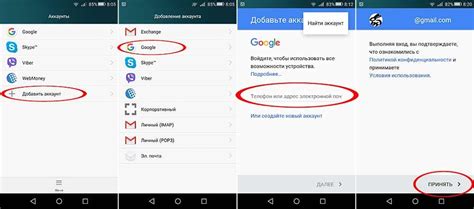
Смена аккаунта Google на телефоне может быть полезной в случае, если вы хотите использовать другой аккаунт или просто хотите обновить настройки вашего устройства. В этом разделе мы рассмотрим простой и быстрый способ смены аккаунта Google на телефоне.
Для начала откройте настройки вашего телефона. Обычно иконка настроек выглядит как шестеренка и находится на главном экране или в списке приложений.
После открытия настроек пролистайте вниз и найдите раздел "Аккаунты". В этом разделе вы найдете список всех аккаунтов, которые сейчас используются на вашем телефоне.
Выберите аккаунт Google, который вы хотите сменить. Здесь вы можете выбирать между различными аккаунтами Google, которые уже добавлены на вашем телефоне.
Когда вы выберете нужный аккаунт, нажмите на него и вы увидите список опций. Один из пунктов будет "Удалить аккаунт". Нажмите на эту опцию для удаления аккаунта Google с вашего телефона.
После удаления аккаунта вы можете добавить новый аккаунт Google или выбрать другой уже добавленный аккаунт.
Важно отметить, что смена аккаунта Google может затронуть некоторые функции вашего телефона, такие как синхронизация контактов, календаря и других приложений. Убедитесь, что вы запомнили или сохранили важную информацию перед сменой аккаунта.
| Шаги по смене аккаунта Google на телефоне: |
|---|
| 1) Откройте настройки телефона. |
| 2) Найдите и выберите раздел "Аккаунты". |
| 3) Выберите аккаунт Google, который вы хотите сменить. |
| 4) Нажмите на опцию "Удалить аккаунт". |
| 5) Добавьте новый аккаунт Google или выберите другой уже добавленный аккаунт. |
Как быстро заменить аккаунт Google на телефоне

Иногда бывает необходимо сменить аккаунт Google на своем телефоне. Это может произойти по различным причинам: вы создали новый аккаунт, хотите использовать другой аккаунт Google или просто хотите обновить свою личную информацию. В любом случае, изменить аккаунт Google на телефоне очень просто и быстро.
Для начала, откройте настройки вашего телефона. Обычно иконка настроек выглядит как шестеренка и находится на главном экране или в панели быстрого доступа. После открытия настроек, прокрутите вниз до раздела "Аккаунты" или "Учетные записи".
В этом разделе вы увидите список всех аккаунтов, привязанных к вашему телефону. Найдите аккаунт Google, который вы хотите заменить, и нажмите на него. Затем выберите опцию "Удалить аккаунт" или "Удалить с устройства". Важно отметить, что при удалении аккаунта Google с телефона, вы также удалите все его данные, включая контакты, электронную почту и другую личную информацию, связанную с этим аккаунтом.
После удаления старого аккаунта Google, вернитесь в раздел "Аккаунты" и выберите опцию "Добавить аккаунт" или "Добавить учетную запись". В списке доступных аккаунтов выберите Google и введите данные нового аккаунта: адрес электронной почты и пароль. Если у вас еще нет нового аккаунта Google, вы можете создать его, выбрав опцию "Создать аккаунт" или "Зарегистрироваться".
После ввода данных нового аккаунта Google, ваш телефон автоматически синхронизируется с новым аккаунтом. Все приложения, контакты, электронная почта и другие данные будут обновлены и переключены на новый аккаунт.
Таким образом, сменить аккаунт Google на телефоне просто и быстро. Учтите только, что при смене аккаунта вы можете потерять доступ к некоторым платным приложениям и услугам, которые были приобретены с использованием старого аккаунта.



